Mappen System Volume Information er en skjult og beskyttet mappe placeret i roden af hvert drev eller partition. Den findes endda på dit SD-kort, USB-pendrev og eksterne harddisk, hvis du tidligere har tilsluttet dem til din Windows-computer. Det er ikke en virus eller malware.
Men hvad er mappen System Volume Information egentlig? Hvorfor er mappen så stor? Kan du slette mappen?
Denne side med ofte stillede spørgsmål om systemvolumeninformation har svar på alle dine spørgsmål.
Indhold
- Hvad er mappen System Volume Information?
- Hvorfor er mappen ikke tilgængelig?
- Hvordan får man adgang til mappen System Volume Information?
- Hvad indeholder mappen?
- Hvorfor er mappen ikke synlig i Stifinder?
- Kan jeg slette mappen System Volume Information?
- Hvorfor er systemvolumenoplysningerne for store?
- Forhindrer oprettelse af systemvolumeninformation på USB-pendrev
Hvad er mappen System Volume Information?
System Volume Information (SVI) er datalagermappen, der bruges af funktionen Systemgendannelse. Det bruges dog ikke kun af funktionen Systemgendannelse. Det bruges også af Windows Information Protection (WIP), tidligere kendt som Enterprise Data Protection (EDP), til at gemme krypteringsnøglerne. Derudover gemmer SVI metadata og information, der bruges af Windows Backup, System Image Backup, Volume Shadow Copy-tjenesten og Windows Search-indeksering.
Hvorfor er systemvolumeninformation ikke tilgængelig?
Mappen System Volume Information er begrænset med NTFS-tilladelser. Som standard er kun NT MYNDIGHED\SYSTEM konto ("LocalSystem") har adgang (fuld kontrol) til mappen og dens undermapper.
Selvom du er logget ind som administrator, vil du se følgende fejlmeddelelse, når du får adgang til mappen:
Placering er ikke tilgængelig Systemvolumenoplysninger er ikke tilgængelige. Adgang nægtet.
Hvis du har brug for at komme ind i mappen for at kontrollere dens indhold, se næste afsnit.
Sådan får du adgang til systemvolumenoplysninger
Kun den SYSTEM konto har fuld adgang til SVI-mappen som standard. Ingen anden bruger eller gruppe kan se indholdet af denne mappe.
Du kan dog få adgang til mappen System Volume Information ved hjælp af to metoder:
Mulighed 1: Kør kommandoprompt under SYSTEM-kontoen
Bruger Microsofts PsExec.exe hjælpeprogram eller andre tredjepartsværktøjer, kan du starte en kommandoprompt-session under SYSTEM konto. Det lader dig se, ændre eller slette indholdet af System Volume Information.
For mere information, se artiklen Sådan kører du et program som SYSTEM-konto (LocalSystem) i Windows
Denne mulighed foretrækkes, da der ikke er behov for at ændre mappetilladelser eller adgangskontrolposter (ACE eller ACL) og senere vende tilbage til standarden.
Bemærk, at du ikke kan køre File Explorer under LocalSystem-kontoen. Hvis du vil administrere SVI-mappen ved hjælp af GUI, kan du bruge et tredjepartsværktøj som File Commander eller Total Commander (kør som SYSTEM)
Mulighed 2: Tag ejerskab og tildel fuld adgang til din konto
(Dette er ikke den foretrukne metode. Der er hundredvis eller tusindvis af filer i SVI-mappen, og du ønsker ikke at ødelægge deres tilladelser. Men hvis du har brug for at gøre det, følg nedenstående trin:)
Du kan ændre adgangskontrolposten for at tildele din brugerkonto fulde kontroltilladelser til System Volume Information og dets undermapper og filer:
Først skal du skifte ejerskab af disse filer individuelt - ved hjælp af Takeown.exe eller via File Explorer.
Kør følgende kommandoer fra et admin kommandopromptvindue:
For kun at få adgang til mappen System Volume Information:
takeown /f "C:\System Volume information" icacls "C:\System Volume Information" /grant brugernavn:F
Du bør være i stand til at lave en mappeliste over mappen System Volume Information, men ikke i undermapperne. Hvis det ikke tjener dit formål, og du vil ændre tilladelserne rekursivt (på tværs af undermapper), skal du køre det sæt af kommandoer, der er nævnt nedenfor:
For at få adgang til mappen System Volume Information & undermapper & filer (rekursivt)
Vigtig: Husk, at du kan ændre mappeejerskab og -tilladelser i massevis, men vende tilbage til originalen tilladelser er ikke så let, da hundreder eller tusinder af filer (med forskellige ejernavne) er involveret.
Følgende procedure anbefales normalt kun, når du vil slette mappen System Volume Information på et drev fuldstændigt.
takeown /f "C:\System Volume information" /r /d y icacls "C:\System Volume Information" /grant brugernavn:F /t /c
Gendan standardtilladelserne
Hvis du har ikke foretaget tilladelsesændringerne rekursivt, kan du nemt gendanne de originale tilladelser. For at gøre det skal du køre disse to kommandoer:
icacls "C:\System Volume Information" /setowner "NT Authority\System" icacls "C:\System Volume Information" /fjern brugernavn
Du bør se beskeden Behandlet n filer med succes; Kunne ikke behandle 0 filer
Som sagt tidligere hjælper ovenstående kommandoer (for at gendanne standardtilladelserne) ikke, hvis du har ændret SVI-mappens tilladelser, undermapper og filer en masse.
(I alle ovenstående eksempler skal du erstatte brugernavn med det faktiske brugerkontonavn - f.eks. Ramesh)
Hvad indeholder mappen System Volume Information?
Her er den typiske mappestruktur for mappen System Volume Information på systemdrevet:
C:. │ IndexerVolumeGuid. │ Syscache.hve. │ WPSettings.dat. │ ├───EDP. │ └───Recovery. ├───Windows Backup. │ └───Kataloger. │ GlobalCatalog.wbcat. │ GlobalCatalogCopy.wbcat. │ GlobalCatalogLock.dat. │ ├───SPP. │ └───OnlineMetadataCache. │ └───SppCbsHiveStore. │ └───SppGroupCache. ├───Systemgendannelse. │ └───AppxProgramDataStaging. │ └───AppxStaging. │ └───ComPlusStaging. │ └───FRIscenesættelse. │ └───FRStaging{8665F319-6B09-46AE-AAEE-75CF8D2D0EC8} └───WindowsImageBackup ├───Catalog │ BackupGlobalCatalog │ GlobalCatalog │ └───SPPMetadataCache {17466c2b-b1e0-4958-b962-c0c19974d1a0} {24499217-fe70-4f88-89e7-77fae19d93b5} {4149d215-92c7-4457c-7afbc} {4277e4fa-9920-40c7-b307-22bcf52d492d}
På et USB-flashdrev eller SD-kort (tidligere brugt på en Windows-computer), indeholder systemvolumenoplysningerne kun disse to filer:
- WPSettings.dat
- IndexerVolumeGuid
Volume Shadow Copy, Systemgendannelse, Microsoft Software Shadow Copy Provider og Windows Backup-tjenesterne gemmer data i SPP, Systemgendannelse, og andre mapper.
-
IndexerVolumeGuid er en fil, der bruges af Windows Search-tjenesten. Filen indeholder GUID'et for den aktuelle diskenhed eller partition. Søgeindekseringsværktøjet, i stedet for blot at stole på et drevbogstav, bruger volumen GUID til indeksering. Dette skyldes, at drevbogstaverne kan ændre sig nu og da, især for flashdrev og eksterne harddiske, men volumen-GUID'erne vil ikke.
Du kan se hundredvis af referencer til volumen GUID i de Windows Search-relaterede registreringsnøgler. Her er et eksempel:
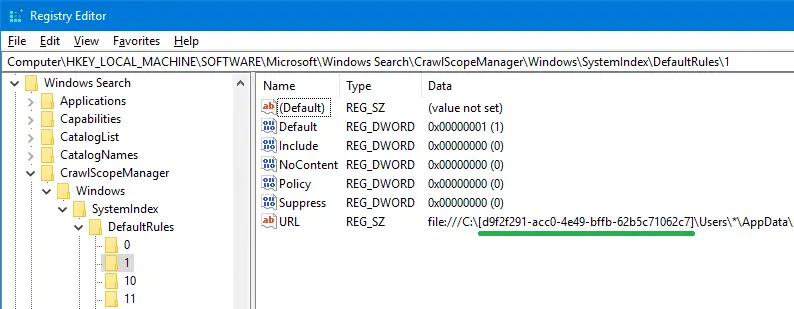
-
Tracking.log i mappen System Volume Information bruges af Distributed Link Tracking Client-tjenesten (TrkWks) i Windows, som sporer links til filer på NTFS-formaterede partitioner. Det sporer links i scenarier, hvor linket er lavet til en fil på en NTFS-diskenhed, såsom shell-genveje og OLE-links. Hvis filen omdøbes, flyttes til en anden diskenhed, bruger Windows Distributed Link Tracking til at finde filen.
Når du får adgang til et link, der er flyttet, lokaliserer Distributed Link Tracking linket; du er uvidende om, at filen er flyttet, eller at distribueret linksporing bruges til at finde den flyttede fil. Tracking.log-filen oprettes af Distributed Link Tracking Service for at gemme vedligeholdelsesoplysninger.
Kan du huske at have set denne "Problem med genvej"-prompt før?
Du må have set denne besked om "manglende genvej". Hvis Distributed Link Tracking-tjenesten er slået fra, og genvejsmålet flyttes eller slettes fra dit system, sporer Windows ikke linket.
- WPSettings.dat – (Ingen information tilgængelig)
- {GUID_n} filer kan bruges af Volume Shadow Copy-tjenesten
- AppxProgramDataStaging indeholder en sikkerhedskopi af din AppRepository\Packages mappe under ProgramData mappe.
- AppxStaging indeholder en sikkerhedskopi af din WindowsApps folder.
Hvorfor er systemvolumenoplysninger ikke synlige i Explorer?
Systemvolumenoplysninger er skjult og beskyttet af indlysende årsager. Dette betyder, at det ikke vises i File Explorer, medmindre du konfigurerer Mappeindstillinger → Udsigt fanen for at vise skjulte og beskyttede systemfiler.
Når du har lukket dialogen ved at trykke på OK, bør du se SVI-mappen på hvert drev.
Kan jeg slette mappen System Volume Information?
Det er ikke tilrådeligt at slette SVI-mappen. Mappen er, som sagt før, ikke kun Systemgendannelses-snapshots-lagermappen. Fordi den indeholder information og metadata, der bruges af Backup, Volume Shadow Copy og Search indexer, mappen bør ikke slettes, især hvis det er et systemdrev eller det drev, der er inkluderet i Windows-søgningen indeks.
På USB-flashdrev og SD-kort kan du slette mappen, hvis du ikke planlægger at inkludere dens placeringer i søgeindekset. Jeg vil dog anbefale at forlade mappen, som den er selv på eksterne drev, da den ikke tager meget diskplads. Da mappen er skjult og beskyttet (attributter: System + Skjult), vil det ikke være meget af en irritation.
Men hvis du har brug for at slette mappen af en eller anden grund (f.eks. malware-angreb) og lade Windows oprette en ny mappe, skal du køre disse kommandoer fra admin kommandoprompt:
(Forudsat C:\-drev)
cd /d c:\ takeown /f "System Volume Information" /r /d y rd /s /q "System Volume Information"
Alternativt kan du køre kommandoprompt under System privilegier og slet SVI-mappen ved kun at køre den 3. kommando.
Hvorfor er systemvolumenoplysningerne for store?
System Volume Information kan forbruge gigabyte diskplads, hvis Systemgendannelse er aktiveret på drevet. I Windows 8 og tidligere plejede Windows at oprette et gendannelsespunkt dagligt. Hvis diskpladsallokeringen er forkert eller generøst indstillet af brugeren, kan SVI-mappen optage enorm diskplads - endda hundredvis af gigabyte.
I det følgende skærmbillede fra en Windows 7-computer kan du se, at Systemvolumenoplysninger mappe, der optager 300 GB diskplads på en 500 GB harddisk.

(Du kan nemt spore diskpladsforbrug ved hjælp af WinDirStat eller Træstørrelse.)
Her er et tilfælde, hvor SVI-mappen i Windows Server 2008/2012 optager mere end 300 GB. Dette er højst sandsynligt forårsaget af planlagte sikkerhedskopiering af systemtilstand ved hjælp af Windows Server Backup-funktioner fra Server Manager.

Du kan reducere tildelingen af diskplads ved at bruge vssadmin.exe-kommandolinjen:
Fra en admin kommandoprompt, kør "vssadmin liste shadowstorage“. Dette viser mængden af brugt lagerplads.
Shadow Copy Storage association. For volumen: (C:)\\?\Volume{098cc206-0000-0000-0000-500600000000}\ Shadow Copy Lagervolumen: (C:)\\?\Volume{098cc206-0000-0000-0000-500600000000}\ Brugt Shadow Copy Lagerplads: 18.577 GB (92 %) Tildelt Shadow Copy-lagerplads: 18,89 GB (94 %) Maksimal Shadow Copy-lagerplads: UBEGRÆNSET (100 %)
Kørsel af kommandoen nedenfor vil sætte en grænse for den brugte plads - f.eks. 5 GB.
vssadmin ændre størrelse på shadowstorage /For=C: /On=E: /MaxSize=5GB
Du bør se beskeden Størrelsen på tilknytningen til lagring af skyggekopi er blevet ændret.
Problem: Mappen System Volume Information er for stor på Windows Server
En af brugerne skrev, at SVI'en optog omkring 165 GB diskplads og spekulerede på, hvordan man kunne frigøre plads.
Microsoft-medarbejder Chelsea Wu skrev dette opløsning for at reducere SVI-mappestørrelsen på Windows-servere.
På Windows Server 2012 kan du sikkert frigøre plads i mappen System Volume Information som følger:
Slet GUID-filerne i mappen System Volume Information ved hjælp af DiskShadow.exe.
- Kør fra en admin-kommandoprompt
DiskShadow.exe. - Type
Slet skygger ÆLDSTE E:\(Erstatte
E:\med det faktiske drevbogstav, hvor du vil frigøre diskplads) - Type
Afslutfor at afslutte DiskShadow.exe.
Skift mængden af ledig diskplads til VSS.
- Højreklik på det drev, du vil konfigurere (i dette scenarie:
E:\), og klik derefter på Konfigurer skyggekopier. - Klik på "Indstillinger", og skift derefter antallet under Maksimal størrelse → Brug grænse. Klik på OK for at gemme.
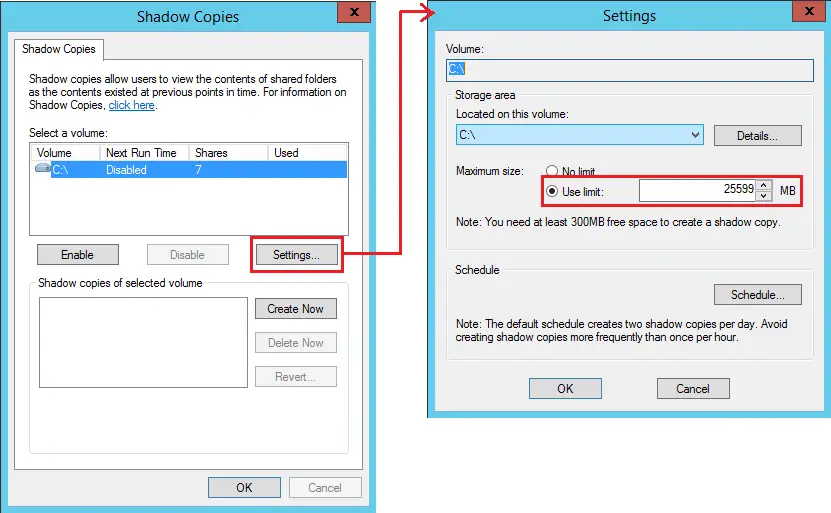
(Indstil størrelsen på Shadows Copies-lageret. Og du kan justere tidsplanen for at forhindre SVI-mappens størrelse i at vokse enormt.)
- Højreklik på det drev, du vil konfigurere (i dette scenarie:
For mere information, tjek Technet-forumtråden Reducer størrelsen på mappen System Volume Information.
De ekstra skyggekopier vil blive slettet i mappen System Volume Information, når du reducerer den maksimale størrelse.
Derudover kan de gamle sikkerhedskopier af systemtilstand, der er oprettet ved hjælp af Windows Server Backup, slettes ved hjælp af følgende kommando i Windows Server:
wbadmin slet systemstatebackup -keepversions: 0
Windows 10
Ovenstående wbadmin kommandolinjen er kun gyldig for Windows Server-udgaver. Når du kører kommandoen på Windows 10, vil du se følgende fejl:
Advarsel: Kommandoen DELETE SYSTEMSTATEBACKUP understøttes ikke i denne version af Windows. Operationen sluttede før afslutning.
På Windows 10 kan du bruge System Properties GUI til at øge eller reducere diskpladsallokeringen til Systemgendannelse eller Volume Shadow Copy-funktionen. Og de gamle gendannelsespunkter og skyggekopier kan slettes ved hjælp af Diskoprydning. Ved at bruge Diskoprydning kan du ryd alt undtagen det seneste Gendan punkt og skyggekopi.
- Start Diskoprydning som administrator, og vælg systempartitionen. Klik på Flere muligheder. Klik Ryd op…
Denne indstilling fjerner alt undtagen det seneste gendannelsespunkt. Det sletter også skyggekopier og ældre sikkerhedskopieringsbilleder som en del af gendannelsespunkter. Som et resultat vil systemvolumeninformationsmappens diskpladsforbrug blive bemærkelsesværdigt reduceret.
I modsætning til tidligere versioner af Windows opretter Windows 10 ikke automatisk gendannelsespunkter hver 24. time. Det opretter det kun, når det er nødvendigt, så der ikke er unødvendige gendannelsespunkter. Men hvis du har brug for det, kan du oprette en dagligt ved hjælp af et brugerdefineret script med Task Scheduler.
Hvis du bruger en harddisk med lav kapacitet, kan du enten sænke tildelingen af diskplads til systemgendannelse eller rydde alle gendannelsespunkter for at spare diskplads.
- Lancering
sysdm.cplfra dialogboksen Kør - Klik på "Systembeskyttelse"
- Vælg det drev, som du vil reducere tildelingen af diskplads til. Klik på Konfigurer.
Denne fane viser det aktuelle diskforbrug af Systemgendannelse i SVI-mappen. - Under Diskpladsforbrug skal du trække skyderen Max Usage mod venstre.
Eller for at reducere diskpladsskyderen på en detaljeret måde, skal du klikke nøjagtigt på markøren i skyderen for at vælge den. Og brug venstre eller højre pil på dit tastatur. Hvert tryk på venstre eller højre pil reducerer eller øger skyderen for diskforbrug med 1 %.
Hvis du reducerer skyderen til venstre, vil tildeling af diskplads til funktionen Systemgendannelse sænkes, hvilket holder SVI-mappens størrelse lav. De ældste gendannelsespunkter slettes automatisk (FIFO), så systemgendannelsen ikke bruger mere plads end det, du har tildelt.
Det har du også mulighed for slet alle gendannelsespunkter til køreturen. Tryk på Slet-knappen, hvis systemet har meget lav diskplads.Hvis din antivirussoftware advarer om en virus i mappen System Volume Information, skal du muligvis deaktivere systembeskyttelsen og klikke på Anvend i ovenstående dialog. Dette sletter alle dine gendannelsespunkter. Du kan vende den tilbage igen.
- Klik på OK, OK.Hvis du vil slette individuelle gendannelsespunkter uden at rydde dem alle, se Sådan sletter du individuelle systemgendannelsespunkter i Windows
Forhindrer oprettelse af systemvolumeninformation på USB-drev
Det Systemvolumenoplysninger mappe vises i roden af hver diskpartition i dit system. Mappen oprettes også på eksterne harddiske, SD-kort og USB-flashdrev.
Lad os nu se, hvordan du forhindrer oprettelsen af SVI-mappen på dit USB-flashdrev, eksterne drev eller SD-kort formateret med NTFS.
Der er en vidt cirkulerende (på internettet) løsning på dette problem. De foreslår at indstille registreringsdatabasen DeaktiverRemovableDriveIndexing til 0 i den følgende registreringsnøgle for at forhindre oprettelsen af SVI-mappen. Hvis politikken er aktiveret, kan placeringer på flytbare drev ikke føjes til biblioteker. Derudover kan placeringer på flytbare drev ikke indekseres.
HKEY_LOCAL_MACHINE\SOFTWARE\Policies\Microsoft\Windows\windows-søgning
Registreringsværdien svarer til Tillad ikke placeringer på flytbare drev, der føjes til biblioteker Gruppepolitikindstilling.
Dog indstilling DeaktiverRemovableDriveIndexing til 0 i den registreringsnøgle forhindrer ikke oprettelsen af mappen System Volume Information på flytbare drev, da jeg testede i Windows 10.
På USB-flashdrev eller SD-kort, Windows Search Indexer SearchIndexer.exe opretter mappen System Volume Information (SVI) og to filer: IndexerVolumeGuid og WPSettings.dat i den mappe. IndexerVolumeGUID-filen gemmer den unikke identifikator (GUID) for den aktuelle partition eller diskenhed.
WPSettings.dat kan være oprettet af Storage Service, som Windows Store-appen bruger. Hvis lagertjenesten er deaktiveret i et forsøg på at deaktivere oprettelsen af WPSettings.dat, forårsager download af apps i Windows Store fejlen 0x800706D9 – Der skete noget uventet og ingen apps kan installeres fra butikken.
Start for at genaktivere Storage Service Services.msc → dobbeltklik Opbevaringsservice → Indstil dens starttype til brugervejledning.
Trin 1: Slet mappen System Volume Information på USB
På NTFS-diskenheder kan SVI-mappen som standard kun tilgås af SYSTEM konto, som har fuld kontrol-tilladelser. Du kan fjerne System Volume Information-mappen ved at bruge følgende kommandoer fra en admin kommandoprompt.
Erstatte H:\ i det følgende eksempel med det faktiske drevbogstav på dit USB/SD-kortmedie. Sørg for, at du ikke utilsigtet fjerner SVI-mappen i din systempartition eller andre steder.
cd /d h:\ takeown /f "System Volume Information" /r /d y rd /s /q "System Volume Information"
Dette fjerner mappen sammen med undermapperne (hvis nogen) og filerne.
Trin 2: Undgå oprettelse af systemvolumenoplysninger på et USB-drev
SVI-mappen er oprettet af Windows Search-indekseringsprogrammet, som kører under SYSTEM konto. Dette er den proces, der opretter SVI-mappen sammen med de to filer i den.
Ved at benægte Skrive adgang for SYSTEM konto til rodmappen på et USB-drev, kan du stoppe SVI-mappen i at blive oprettet. Dette virker selvfølgelig kun, hvis dit USB-drev bruger NTFS-filsystemet.
Vigtig: Udfør ikke følgende trin på et USB-drev eller SD-medie, hvis du bruger det som en lagervolumen til filhistorik, Windows Backup, System Image Backup osv. Hvis du nægter 'skrive' adgang til SYSTEM-kontoen på drevet, vil ingen af disse værktøjer kunne fungere korrekt.
Kør følgende kommando fra en admin kommandoprompt:
icacls h:\ /deny system: W
Ovenstående kommando nægter "Skrive" adgang til SYSTEM-kontoen på roden af H:\ (USB-mediedrev-bogstav).
Hvis du vil gøre dette via fanen Sikkerhed → Avancerede sikkerhedsindstillinger, skal du konfigurere det som vist på billedet nedenfor:
Hvordan vendes eller fortrydes tilladelsesindtastningen?
For at fortryde eller vende ovenstående tilladelsesindstilling skal du køre denne kommando:
icacls h:\ /fjern: d system
Med "Nægt"-tilladelsesindtastningen fjernet, SYSTEM konto vil nu være i stand til at skrive til roden af drevet. Search indexer vil oprette mappen System Volume Information på drevet.
Jeg håber, at denne artikel gav detaljerede oplysninger om mappen System Volume Information i Windows.
En lille anmodning: Hvis du kunne lide dette opslag, så del venligst dette?
En "lille" andel fra dig ville virkelig hjælpe meget med væksten af denne blog. Nogle gode forslag:- Fastgør det!
- Del det på din yndlingsblog + Facebook, Reddit
- Tweet det!